메신저 룸은 Facebook에서 제공하는 새로운 화상 회의 도구로 최대 50 명과 화상 채팅을 쉽게 시작할 수 있습니다..
전 세계에 코로나 바이러스가 확산되면서 사람들이 살고 일하는 방식이 크게 바뀌 었습니다. 가장 큰 차이점은 집에서 일하는 사람들의 수였습니다. 이로 인해 가상으로 진행되고 직접 방문하는 대신 온라인으로 진행되는 회의 수가 크게 증가했습니다..
전염병이 현실 세계에서 만날 수 없다는 것을 발견 한 친구와 가족에게도 마찬가지입니다. 즐겨 찾는 행 아웃에서 모임을 갖지 않고 Zoom, Skype, Google Meet 및 Microsoft Teams 등이 화상 회의를 진행하는 데 사용되었습니다..
오늘 최고의 웹캠 거래 Logitech C270 HD WebcamLogitech C270





그러나 Zoom과 Skype는 특히 인기가 높았지만 유일한 옵션은 아니 었습니다.이 두 서비스에는 다양한 제한이나 비용이있어 호소력이 떨어졌습니다. 이러한 서비스의 한계에 부응하여 Facebook은 최대 50 명에게 시간 제한없이 대량 화상 채팅에 참여할 수있는 메신저 룸을 시작했습니다. 모든 사람이 참여하기 위해 Facebook 계정을 가질 필요는 없습니다..
다양한 Facebook 앱 및 서비스를 사용하여 메신저 룸을 시작하는 방법은 다음과 같습니다..
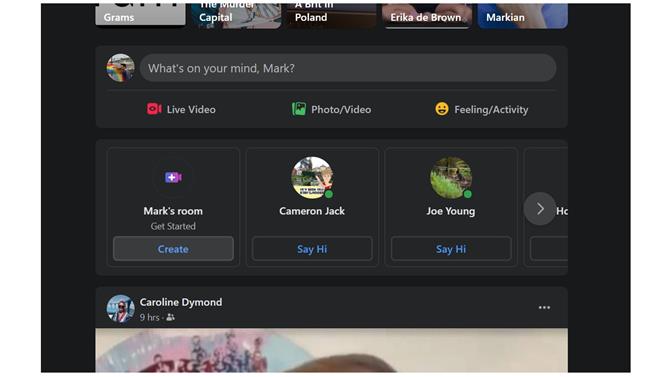
(이미지 크레디트 : Facebook)
1. 페이스 북 웹 사이트에서 메신저 룸을 시작하십시오
보시다시피 Facebook Messenger Rooms에서 그룹 채팅을 시작하는 방법은 여러 가지가 있지만 아마도 가장 분명한 것은 Facebook 웹 사이트를 이용하는 것입니다. www.facebook.com을 방문하면 뉴스 피드 상단에 ‘방’이라는 섹션이 표시됩니다. 이 섹션에서 ‘만들기’링크를 클릭하십시오.이 버튼은 ‘만들기’버튼으로도 나타납니다. 사람들을 화상 채팅에 초대하도록하는 작업에 대해 설정할 수 있습니다.
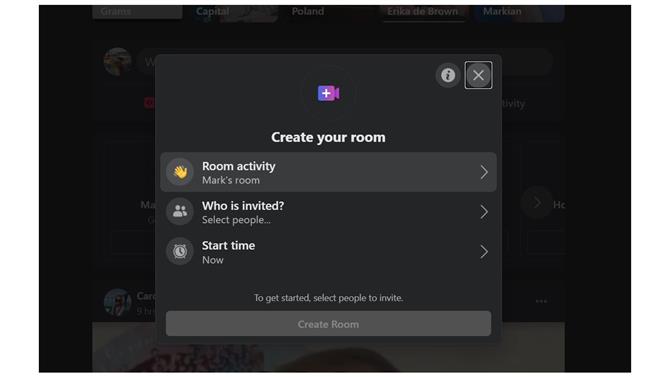
(이미지 크레디트 : Facebook)
2. 회의실 활동 설정
사람들에게 공개하기 전에 구성 할 수있는 다양한 룸 관련 설정이 있으며, 첫 번째는 ‘활동’을 설정하는 것입니다. 룸 활동은 실제로 제목이나 테마 일 뿐이며, 미리 구성된 여러 옵션 중 하나를 선택하거나 텍스트와 이모티콘을 조합하여 자신 만의 것을 만들 수 있습니다. 여기에서 아무 것도 변경하지 않으면 회의실은 기본적으로 ‘[이름] 님의 회의실’이라고합니다..
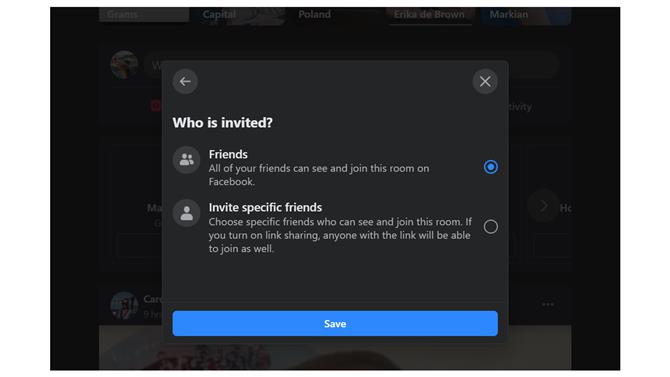
(이미지 크레디트 : Facebook)
3. 초대 할 사람을 선택하십시오
객실은 두 가지 방법으로 사용할 수 있습니다. 모든 친구에게 공개되거나 특정 친구 선택으로 제한 될 수 있습니다. ‘누가 초대 되었습니까?’를 클릭하십시오. 연결된 모든 사람이 회의실에 참여할 수있게하려면 저장을 클릭하기 전에 ‘친구’를 선택하십시오. 그렇지 않으면 ‘특정 친구 초대’를 선택하고 ‘친구 초대’를 클릭 한 다음, 참여하려는 모든 사람의 이름을 클릭하고 초대 버튼을 클릭하십시오..
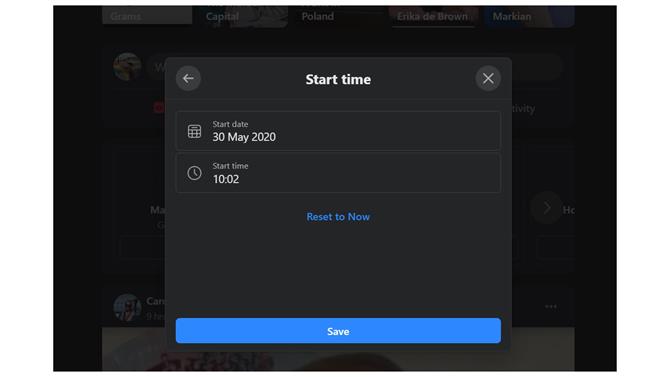
(이미지 크레디트 : Facebook)
4. 회의실 예약
방을 바로 열고 싶지 않은 경우가 있습니다. 며칠 후에 친구의 생일을 위해 모임을 예약하거나 오늘 저녁 모임 전에 미리 구성하고 싶을 수도 있습니다. 기본적으로 You Room이 바로 시작되지만,이를 변경하려면 ‘시작 시간’링크를 클릭하십시오. 그런 다음 시작 날짜와 시간을 지정할 수 있습니다.
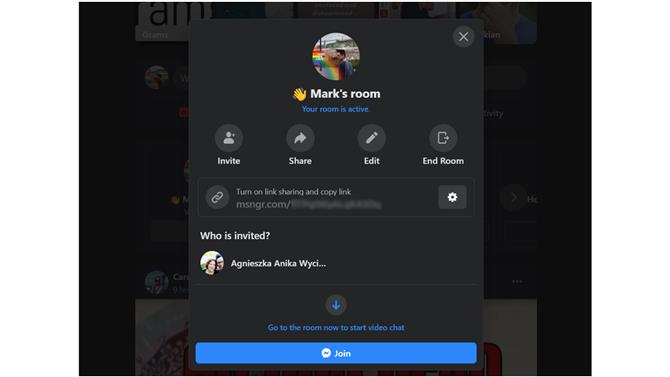
(이미지 크레디트 : Facebook)
5. 회의실 요약 및 링크 공유
옵션 구성을 마치면 ‘방 만들기’버튼을 클릭하면 방 이름과 초대 한 사람을 표시하는 요약 화면이 나타납니다. 친구를 사용하여 비 Facebook을 방에 초대 할 수도 있습니다. 톱니 바퀴 버튼을 클릭 한 다음 ‘켜기’를 클릭하여 링크 공유를 활성화하십시오. 그런 다음 볼 수있는 회의실 링크를 복사하여 초대하려는 사람들에게 전자 메일 또는 기타 메시지에 붙여 넣을 수 있습니다. ‘가입’버튼을 클릭하여 방을 시작하십시오.
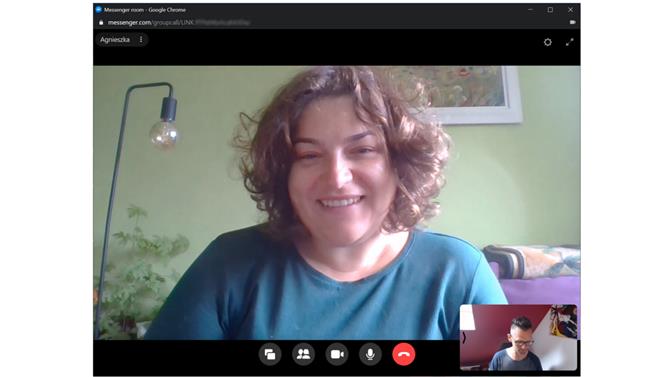
(이미지 크레디트 : Facebook)
6. 방을 사용하십시오
회의실이 새 창에서 열리고 화면 오른쪽 하단에 웹캠 영상이 표시됩니다. 초대 한 사람들이 나와 함께 회의실에 참여할 때까지 기다려야합니다. 그들은받은 링크를 클릭하기 만하면됩니다. 또한 창 하단에 화면을 공유하고, 방에있는 사람을 확인하고, 오디오 또는 비디오를 비활성화하고, 방을 나가는 데 사용할 수있는 일련의 버튼이 표시됩니다.
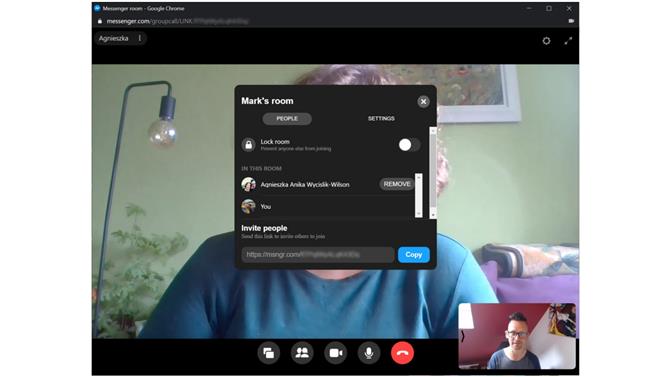
(이미지 크레디트 : Facebook)
7. 방 공유, 잠금 및 폐쇄
‘통화 참가자보기’버튼 (두 사람을 나타내는 것)을 클릭하면 통화에 참여한 사람의 목록을 볼 수있을뿐 아니라 회의실 링크에 다시 액세스하여 초대 할 수 있습니다. 더 많은 사람. 더 많은 사람들이 회의실에 참여하지 못하게하려면 ‘방 잠금’토글을 활성화하십시오. ‘설정’탭으로 이동하면 ‘종료 실’을 클릭하여 회의실 사용을 마치면 회의실을 닫을 수 있습니다.
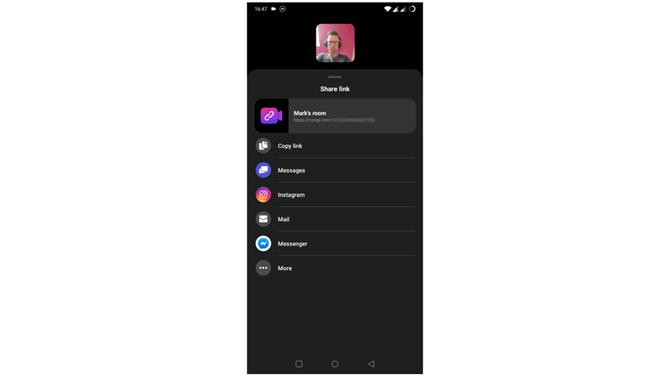
(이미지 크레디트 : Facebook)
8. Facebook Messenger 모바일 앱 사용
휴대 전화에서 회의실을 설정하는 것이 더 편할 수 있으며 Facebook Messenger에서이 작업을 수행 할 수 있습니다. 앱을 시작하고 ‘사람’섹션으로 이동하십시오. 참석자가 있으면 ‘방 만들기’링크를 누른 다음 사람들과 방 링크를 공유하기위한 다양한 옵션 중 하나를 사용하기 전에 ‘링크 공유’버튼을 누르십시오. 링크를 이메일에 붙여 넣거나 보낼 수 있습니다 Instagram, Messenger 등을 통해 초대.
- 최고의 안드로이드 게임 가이드를 확인하십시오
